수십 년 동안 대부분의 사용자는 이메일 메시지만 전달하는 데 익숙했습니다. 그러나 기술의 출현으로 Android 장치에서 문자 메시지를 전달할 수 있게 되었습니다. 몇 가지 이유로 문자 메시지를 이메일이나 다른 전화 번호로 전달하라는 메시지가 표시됩니다. 서비스 제공 업체와 거래하는 것이 최선의 해결책이 아니기 때문입니다. 작업을 수행하는 데 도움이 되도록 다양한 무료 및 프리미엄 타사 응용 프로그램을 활용하는 것이 좋습니다. Android에서 문자 메시지를 전달하는 방법은 다음과 같습니다.
파트 1: Android Assistant를 사용하여 Android용 문자 메시지 전달을 수행하는 방법
파트 2: Android 에서 직접 텍스트 전달을 수행하는 방법
파트 3: SMS 전달 앱을 사용하여 Android 에서 텍스트를 전달하는 방법
파트 4: Android에서 문자 메시지를 이메일로 자동 전달하는 방법
파트 5: Android 장치에서 SMS 관리를 위한 보너스 팁
Android에서 SMS 전달과 관련하여 Coolmuster Android Assistant 는 Android사용할 수 있는 최고의 타사 SMS 전달 앱 입니다. 이 앱의 좋은 점은 Android에서 다른 전화로, 다른 여러 전화로 문자 메시지를 비밀리에 전달할 수 있다는 것입니다. 또한 PC 또는 Mac에서 바로 SMS를 보내거나 회신할 수 있습니다. 또한 Android SMS의 경우 원치 않는 메시지를 삭제하고, 문자 메시지를 내보내고 가져오고, Android 전화에서 메시지를 쉽게 재설정하는 데 사용할 수 있습니다.
배송 시 요청 사항: 전달 프로세스 전반에 걸쳐 장치가 컴퓨터에 연결되어 있는지 확인하십시오.
Android에서 다른 전화로 문자 메시지를 전달하는 방법은 다음과 같습니다.
الخطوة 1 : Android 전화를 컴퓨터에 연결합니다.
* Mac이나 PC에서 Coolmuster Android Assistant 다운로드하여 실행합니다.
* USB 케이블 또는 Wi-Fi를 통해 Android 휴대폰을 PC/Mac 에 연결합니다.

الخطوة 2 : 원하는 SMS를 선택하고 전달을 시작합니다.
* 왼쪽 패널에서 'SMS' 옵션을 선택합니다. 장치의 모든 SMS가 오른쪽 패널에 표시됩니다.
* SMS 스레드를 찾아 전달할 메시지를 선택합니다.
* 화살표 아이콘을 클릭하면 원하는 다른 연락처로 바로 전달할 수 있습니다.

따라서 Android에서 텍스트를 전달하는 방법 , Android에서 전체 텍스트 대화를 전달하는 방법 , 또한 Android에서 여러 문자 메시지를 전달하는 방법 . 비슷하고 만들기가 매우 쉽습니다.
원하는 메시지를 찾을 수 없습니까? 다음은 휴대폰의 SIM 카드에서 삭제된 문자 메시지를 복구하는 2가지 Android 방법입니다.
위의 1부 에서 볼 수 있듯이 한 Android 장치에서 다른 장치로 문자 메시지를 전달할 수 있습니다. 문자 메시지를 다른 Android 전화로 전달하는 방법은 다음과 같습니다.
* 첫 번째 단계: 메시지 앱 열기
Android 가젯에서 메시지 메뉴로 이동하여 전달하려는 SMS를 찾습니다.
* 두 번째 단계 : SMS를 길게 클릭하십시오.
메시지가 특정 색상으로 강조 표시될 때까지 SMS를 길게 누릅니다. 전달해야 하는 모든 메시지를 탭합니다.
* 세 번째 단계 : 팝업 메시지 화면 대기
팝업 창에 몇 가지 다른 옵션이 나타날 때까지 강조 표시된 SMS를 몇 초 동안 계속 누르고 있습니다.
* 네 번째 단계 : 앞으로 옵션을 클릭하십시오.
팝업 화면에서 '전달' 옵션을 누르고 SMS를 전달해야 하는 연락처를 추가하기 시작합니다. 연락처 번호가 연락처 목록에 없는 경우 수동으로 추가할 수 있습니다. 모든 수신자를 선택한 후 '보내기' 아이콘을 누릅니다.
메시지 상태 기능을 활성화한 경우 메시지가 성공적으로 전송되었는지 또는 실패했는지를 나타내는 배달 보고서를 받게 됩니다.
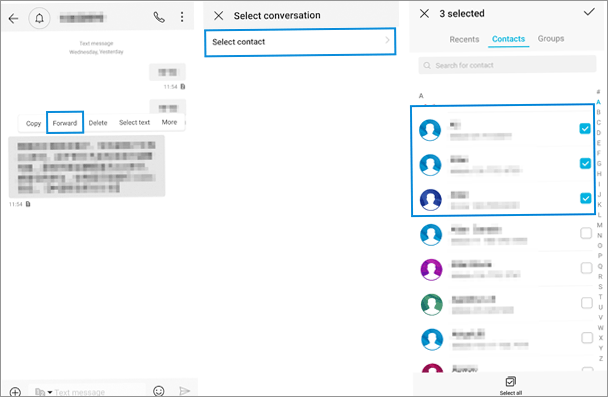
Android에서 문자 메시지를 이메일로 자동 전달하는 앱을 원한다면 SMS Forwarder App이 실제 거래입니다. 이 응용 프로그램을 통해 Android에서 여러 문자 메시지를 이메일 및 다른 전화로 전달하는 방법은 다음과 같습니다.
먼저 다음 단계에 따라 장치에 이 응용 프로그램을 설치해야 합니다.
* Android 휴대 전화에서 Google Play 스토어로 이동합니다.
* 'SMS 전달자' 앱을 찾습니다.
* 올바른 응용 프로그램을 선택했는지 확인한 후 '다운로드'를 클릭하십시오.
* '수락 및 다운로드'를 클릭합니다.
응용 프로그램을 사용하는 방법은 다음과 같습니다.
* Google 계정으로 SMS Forwarder를 설정해야 합니다.
* 또한 먼저 'SMS 전달' 모드를 활성화하십시오. '부재중 착신 전환' 및 '배터리 부족 착신 전환'을 활성화할 수도 있습니다.
* 화면의 지시에 따라 목적지 번호를 입력합니다. 문자 메시지의 착신 전환 번호를 입력하려면 클릭합니다. 지역 번호를 포함하는 것을 잊지 마십시오.
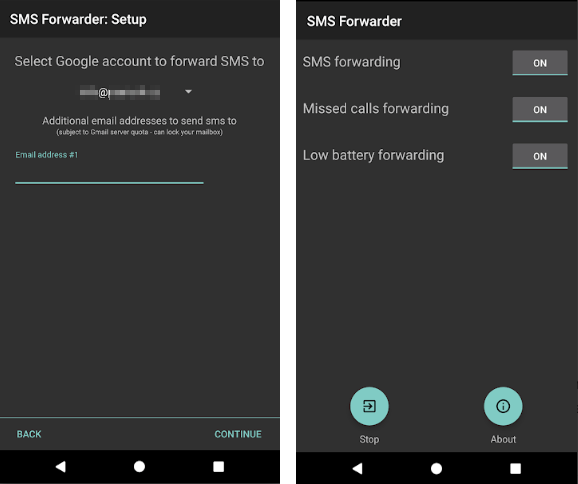
지난 20년 동안 이메일은 주로 두 사람 사이의 메시지를 전달하는 데 사용되어 왔습니다. 그러나 문자 메시지는 지난 10년 동안 SMS를 보내는 기본 모드로 이메일을 추월했습니다.
그럼에도 불구하고 문자 메시지는 무언가를 기억하거나, 영구적으로 저장하거나, 그냥 정리하려는 경우 사용하는 가장 좋은 방법은 아닙니다. 따라서 중요한 메시지를 받으면 저장 목적으로 이메일로 전달하는 것이 좋습니다. 기술을 통해 보관 및 보기 목적으로 메시지를 이메일로 전달할 수 있습니다.
SMS를 이메일 계정으로 전달하시겠습니까?
SMS를 이메일로 전달하는 두 가지 기본 접근 방식이 있습니다. 첫 번째는 타사 응용 프로그램을 사용하여 모든 SMS를 선택한 이메일 계정으로 자동으로 전달하는 것입니다. 다음은 참조할 수 있는 상위 10개 무료 SMS 웹사이트 입니다. 반면에 SMS를 이메일로 수동으로 전달할 수 있습니다. Android에서 텍스트를 이메일로 자동 전달하는 방법은 다음과 같습니다.
Android 장치에서 이메일 계정으로 자동으로 문자 전달:
* Google Play 스토어를 통해 검색하고 SMS에서 메일/전화로 문자 메시지를 이메일 계정으로 자동 전달하는 앱을 다운로드합니다.
* 긍정적인 리뷰가 많고 높은 평가를 받은 응용 프로그램을 다운로드해야 합니다.
* 응용 프로그램을 열고 전달 정보 (이메일 주소)를 입력하면 모든 것이 원활하게 실행됩니다.
* 장치가 데이터 요금제 또는 Wi-Fi 연결에 연결되어 있는 한 전달 프로세스는 간단합니다.
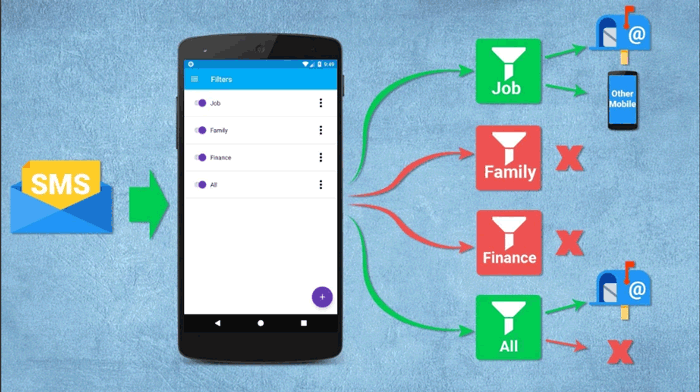
1) 오래된 SMS 자동 삭제
사용자가 장치에 오래된 문자 메시지를 저장하는 것이 일반적입니다. 이것들은 많은 공간을 차지하는 쓰레기일 뿐입니다. 이러한 유형의 메시지는 30일, 100일 정도 지나면 휴대전화에서 자동으로 지우는 것이 좋습니다. 방법은 다음과 같습니다.
* 휴대 전화에서 설정 메뉴로 이동합니다.
* 일반 설정을 선택합니다.
* '오래된 메시지 삭제' 아이콘을 누릅니다.
* 이전 메시지를 지울 시간 제한을 입력하거나 선택합니다.
2) 문자 메시지를 보내거나받은 시간 가져오기
메시지를 언제 보내거나 받았는지 알 수 있는 기능은 매우 중요합니다. 이 기능은 표준 전화기에서도 사용할 수 있습니다. 이 기능은 기본적으로 비활성화되어 있으므로 Android 전화기에서 활성화해야 합니다. 이 기능을 활성화하면 메시지가 수신자에게 도착했는지 여부를 확인하는 번거로움을 줄일 수 있습니다.
이 기능이 활성화되어 있으면 몇 초 내에 문자 메시지가 성공적으로 전달되었다는 알림을 받게 됩니다.
3) 맞춤법 검사기 활성화 및 비활성화
모든 Android 스마트 폰에서 맞춤법 검사기 기능을 찾을 수 있습니다. 맞춤법 검사기를 활성화한 경우 스크립트의 다양한 요소가 강조 표시됩니다. 그러나 두 가지 다른 언어로 SMS를 입력하는 경우 이것은 다소 성가신 일입니다.
이 기능의 좋은 점은 잘못된 영어 단어의 철자를 올바르게 입력할 수 있다는 것입니다. 따라서 문자 메시지가 문법적으로 정확한지 확인합니다. 필요에 따라 이 기능을 활성화하거나 비활성화할 수 있습니다.

요약
Android 장치에 중요한 메시지가 있고 친구나 동료에게 전달하려는 경우 이제 위 목록에서 사용할 수 있는 가장 좋은 방법을 알게 되었습니다. 친구에게 말한 내용을 보내거나 받은 대로 SMS를 연락처 목록에 있는 다른 사용자에게 전달하려는 경우 이제 해당 작업을 쉽게 수행할 수 있습니다.
관련 기사:
전화에서 Mac/Windows 컴퓨터로 문자 메시지 전송
Android 전화에서 문자 메시지 대화를 인쇄하는 2가지 방법





